Wenn ein Netzwerk oder ein Job aktiviert wird, dann wird eine aktive Kopie jeder verwendeten Symboltabelle erzeugt.
Anmerkungen:
Dieser Abschitt behandelt folgende Themen:
Dieser Abschnitt enthält eine Übersicht über die Kommandos und Funktionen zur Pflege der aktiven Symboltabellen und Querverweise auf die entsprechenden Funktionsbeschreibungen.
 Um die verfügbaren Kommandos für den Knoten
"Symboltabellen" anzuzeigen:
Um die verfügbaren Kommandos für den Knoten
"Symboltabellen" anzuzeigen:
Markieren Sie im Objekt-Arbeitsbereich die Knoten , und rufen Sie das Kontextmenü auf.
Die folgende Tabelle zeigt die verfügbaren Kommandos und Funktionen:
| Kommando | Funktion | Weitere Informationen siehe: |
|---|---|---|
| Liste | Alle Symboltabellen in einer Listenansicht anzeigen. | Alle aktiven Symboltabellen eines aktiven Laufs auflisten |
| Aktualisieren | Anzeige der Objekte unterhalb des gewählten Meta-Knotens aktualisieren. | Objekte aktualisieren |
| Filter | Bereich der aufgelisteten Symboltabellen eingrenzen. | Aktive Symboltabellen eines aktiven Laufs nach Auswahlkriterien auflisten |
| Ziehen und Ablegen aktvieren | Einen Knoten aus der Baumstrukturansicht ziehen und in dem leeren Arbeitsbereich ablegen. Als Ergebnis dieser Aktion wird dann eine bestimmte Funktion ausgeführt. | Ziehen und Ablegen |
 Um alle verfügbaren Funktionen für eine aktive Symboltabelle
aufzulisten:
Um alle verfügbaren Funktionen für eine aktive Symboltabelle
aufzulisten:
Markieren Sie eine aktive Symboltabelle, und rufen Sie das Kontextmenü auf.
Die folgende Tabelle zeigt die verfügbaren Kommandos und Funktionen:
| Kommando | Funktion | Weitere Informationen siehe: |
|---|---|---|
| Speichere Ansicht als Datei | Listeninhalt in Datei mit wählbarem Dateityp exportieren. | Listeninhalt in Datei exportieren |
| Öffnen | Definition (Symbole) einer ausgewählten Symboltabelle ändern. | Symbole einer aktiven Symboltabelle verwalten |
| Anzeigen | Definition einer ausgewählten Symboltabelle anzeigen bzw. eine Symbol-Definition in der Symboltabelle anzeigen. | Aktive Symboltabelle anzeigen |
| Aktualisieren | Anzeige der Objekte unterhalb des gewählten Meta-Knotens aktualisieren. | Objekte aktualisieren |
| Aktive Verwendung | Liste aller aktiven Jobs, die die aktive Symboltabelle verwenden. | Verwendung einer aktiven Symboltabelle anzeigen |
| Zum Arbeitsplan hinzufügen | Eine Referenz zum aktuell selektierten Objekt in einer Aktivitätenliste ("Arbeitsplan") speichern. | Ein Objekt zum Arbeitsplan hinzufügen |
| Speichere als Datei | Die markierte aktive Symboltabelle als Datei speichern. | Aktive Symboltabelle als Datei speichern |
 Um alle aktiven Symboltabellen eines aktiven Laufs aufzulisten:
Um alle aktiven Symboltabellen eines aktiven Laufs aufzulisten:
Markieren Sie im Objekt-Arbeitsbereich die Knoten .
Rufen Sie das Kontextmenü auf, und wählen Sie .
Die Liste der aktiven Symboltabellen wird im Inhaltsbereich angezeigt (Beispiel):

Die Liste zeigt alle im aktiven Lauf des markierten Netzwerks verwendeten Symboltabellen.
Weitere Informationen siehe Verfügbare Kommandos für aktive Symboltabellen.
 Um die aktiven Symboltabellen eines aktiven Laufs nach
Auswahlkriterien aufzulisten:
Um die aktiven Symboltabellen eines aktiven Laufs nach
Auswahlkriterien aufzulisten:
Markieren Sie im Objekt-Arbeitsbereich die Knoten .
Rufen Sie das Kontextmenü auf, und wählen Sie .
Das Dialogfenster Filter Aktive Symboltabellen wird angezeigt:
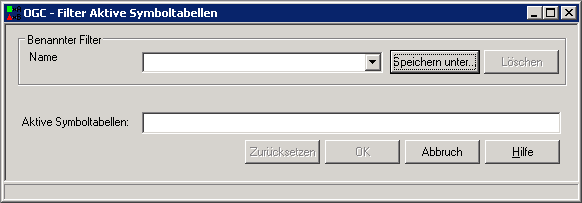
Geben Sie Auswahlkriterien für die aktiven Symboltabellen ein.
Wählen Sie .
Es werden nur die aktiven Symboltabellen, die die Auswahlkriterien erfüllen, im erweiterten Knoten im Objekt-Arbeitsbereich aufgelistet.
 Um die gefilterten aktiven Symboltabellen aufzulisten:
Um die gefilterten aktiven Symboltabellen aufzulisten:
Markieren Sie den Meta-Knoten im Objekt-Arbeitsbereich.
Rufen Sie das Kontextmenü auf, und wählen Sie
Die gefilterten aktiven Symboltabellen-Definitionen werden im Inhaltsbereich in der Liste der aktiven Symboltabellen aufgelistet.
Weitere Informationen siehe Verfügbare Kommandos für aktive Symboltabellen.
 Um die Symbole einer aktiven Symboltabelle zu verwalten:
Um die Symbole einer aktiven Symboltabelle zu verwalten:
Markieren Sie im Objekt-Arbeitsbereich die Knoten .
Rufen Sie das Kontextmenü auf, und wählen Sie .
Das Fenster Verwaltung Aktive Symboltabelle wird angezeigt (Beispiel):
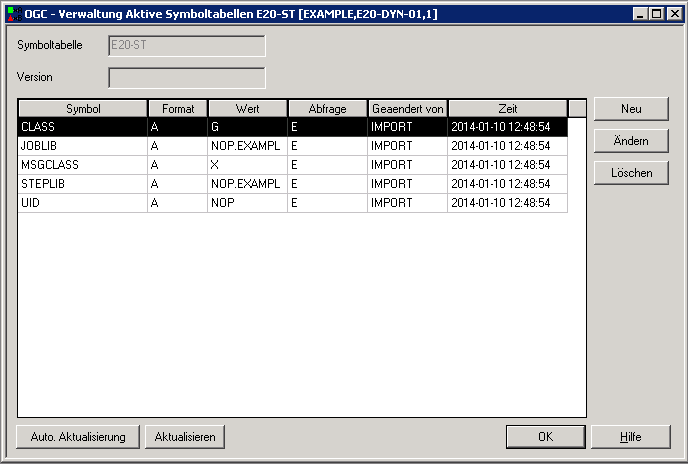
Das Fenster zeigt die in der aktiven Symboltabelle definierten aktiven Symbole. Diese entsprechen den Angaben in der zugehörigen Master-Symboltabelle.
Sie können in der aktiven Symboltabelle neue Symbole hinzufügen, vorhandene Symbol-Definitionen ändern oder löschen. Diese Änderung betrifft standardmäßig nur die aktive Symboltabelle und hat keine Auswirkung auf die zugrunde liegende Master-Symboltabelle. Wenn Sie die Änderung auch in die Master-Symboltabelle übernehmen möchten, müssen Sie das Kontrollkästchen Geändertes akt. Symbol auch in die Master-Tabelle zurückschreiben markieren.
Weitere Informationen siehe:
 Um in der aktiven Symboltabelle ein neues Symbol hinzuzufügen:
Um in der aktiven Symboltabelle ein neues Symbol hinzuzufügen:
Wählen Sie die Schaltfläche .
Das Fenster Neues Symbol erzeugen Aktive Symbole wird angezeigt.
Weitere Vorgehensweise wie unter Master-Symbol-Definition anlegen beschrieben:
 Um in der aktiven Symboltabelle eine Symbol-Definition zu
ändern:
Um in der aktiven Symboltabelle eine Symbol-Definition zu
ändern:
Markieren Sie das Symbol in der Liste und wählen Sie die Schaltfläche .
Das Fenster Verwaltung Aktive Symbole wird angezeigt.
Weitere Vorgehensweise wie unter Master-Symbol-Definition anlegen beschrieben:
Anmerkung:
Das Löschen der aktiven Symbol-Definition betrifft nur die
aktive Symboltabelle und hat keine Auswirkung auf die
Master-Symboltabelle. Weitere Informationen siehe
Symbol-Definition in
einer Master-Symboltabelle löschen.
 Um in der aktiven Symboltabelle eine Symbol-Definition zu
löschen:
Um in der aktiven Symboltabelle eine Symbol-Definition zu
löschen:
Markieren Sie das Symbol in der Liste und wählen Sie die Schaltfläche .
Ein Dialogfenster mit der Aufforderung zur Bestätigung erscheint.
Wählen Sie , um die Symbol-Definition zu löschen.
Oder:
Wählen Sie , um den Vorgang
abzubrechen.
Diese Funktion zeigt eine Liste aller aktiven Jobs, die die aktive Symboltabelle verwenden.
 Um die aktive Verwendung anzuzeigen:
Um die aktive Verwendung anzuzeigen:
Markieren Sie im Objekt-Arbeitsbereich die Knoten .
Rufen Sie das Kontext-Menü auf und wählen Sie .
Ein Dialogfenster erscheint, das alle aktiven Jobs auflistet, die das Objekt benutzen (Beispiel):

Es zeigt die aktiven Jobs, die die ausgewählte Symboltabelle verwenden, mit zugehörigen Netzwerken, Jobs, Typ, Joblaufnummer(n) und Symboltabellen-Version(en).
Innerhalb der Liste können Sie eine Netzwerk-Definition markieren und mit Kontext-Menü-Kommandos direkt bearbeiten.
Die angezeigten Spalten entsprechen den Spalten im Dialogfenster Wo benutzt Symboltabellen. Siehe Spaltenüberschriften: Verwendung der Symboltabelle.
 Um eine aktive Symboltabelle anzuzeigen:
Um eine aktive Symboltabelle anzuzeigen:
Markieren Sie im Objekt-Arbeitsbereich die Knoten .
Rufen Sie das Kontextmenü auf und wählen Sie .
Das Fenster Anzeigen Aktive Symboltabelle wird angezeigt (Beispiel):
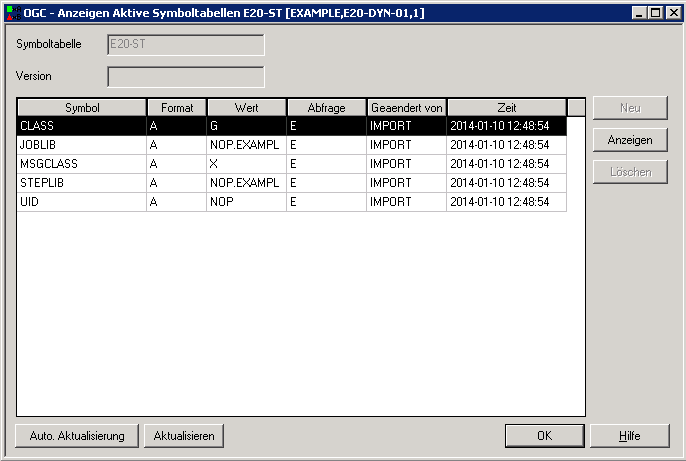
Das Fenster zeigt die in der aktiven Symboltabelle definierten aktiven Symbole. Diese entsprechen standardmäßig den Angaben in der zugehörigen Master-Symboltabelle.
Anmerkung:
Sie können in der aktiven Symboltabelle neue Symbole hinzufügen,
vorhandene Symbol-Definitionen ändern oder löschen. Weitere Informationen siehe
Symbole einer aktiven
Symboltabelle verwalten.
 Um die Definition eines aktiven Symbols anzuzeigen:
Um die Definition eines aktiven Symbols anzuzeigen:
Markieren Sie in der Liste ein aktives Symbol und wählen Sie die Schaltfläche .
Das Fenster Anzeigen Aktive Symbole wird angezeigt.
Das Fenster zeigt die Definition des aktiven Symbols.
Informationen zu den Feldinhalten siehe:
 Um eine aktive Symboltabelle als Datei zu speichern:
Um eine aktive Symboltabelle als Datei zu speichern:
Markieren Sie im Objekt-Arbeitsbereich die Knoten .
Rufen Sie das Kontextmenü auf und wählen Sie .
Ein Dialogfenster erscheint (Beispiel):
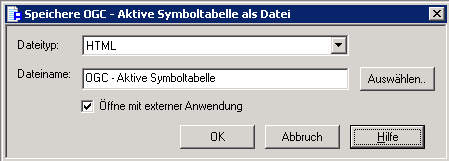
Wählen Sie im Feld Dateityp das gewünschte externe Format aus:
HTML
CSV (für Excel)
XML
XML mit Stylesheet für HTML
Das Feld Dateiname ist mit einem Namensvorschlag vorbelegt. Sie können den Namen beliebig ändern.
Markieren Sie das Kontrollkästchen Öffne mit externer Anwendung, wenn Sie die exportierte Datei direkt anzeigen möchten.
Oder:
Wählen Sie , um den Speicherort für
die Datei auszuwählen.
Wählen Sie , um die Eingaben zu bestätigen.